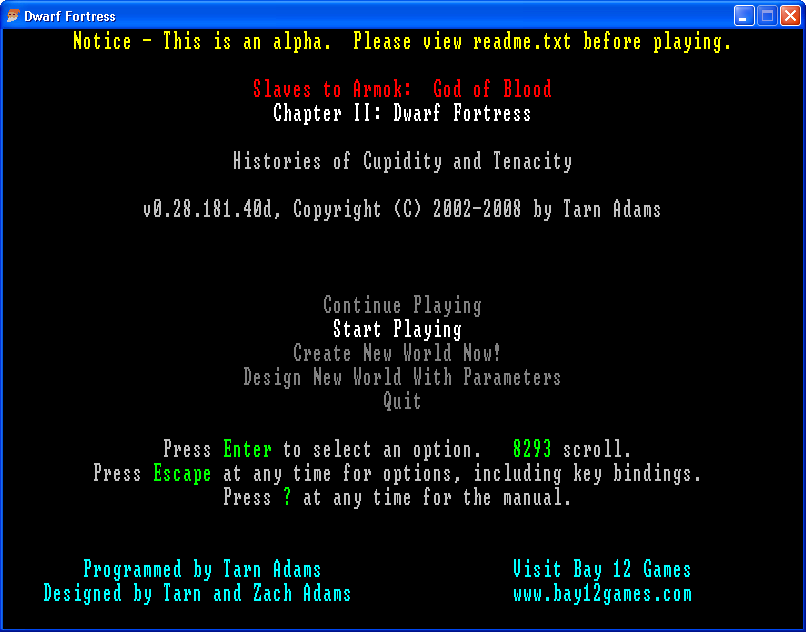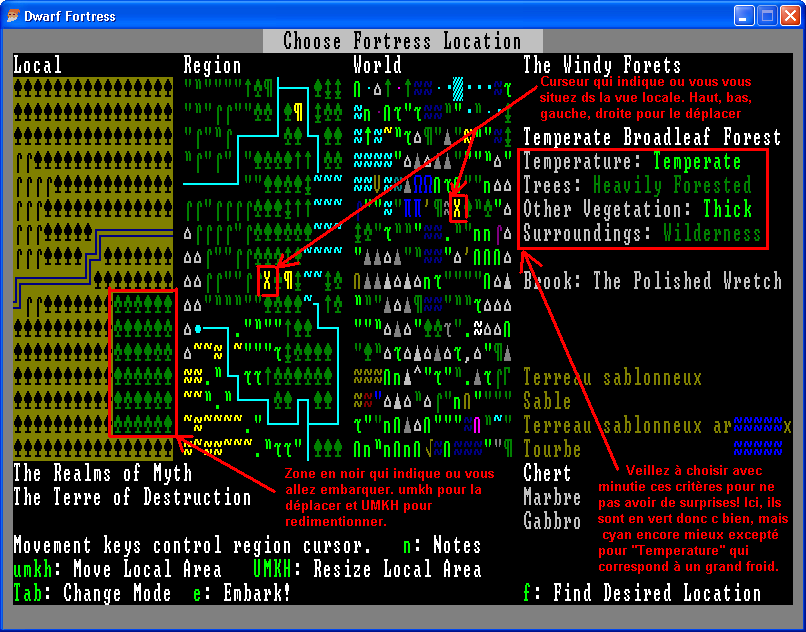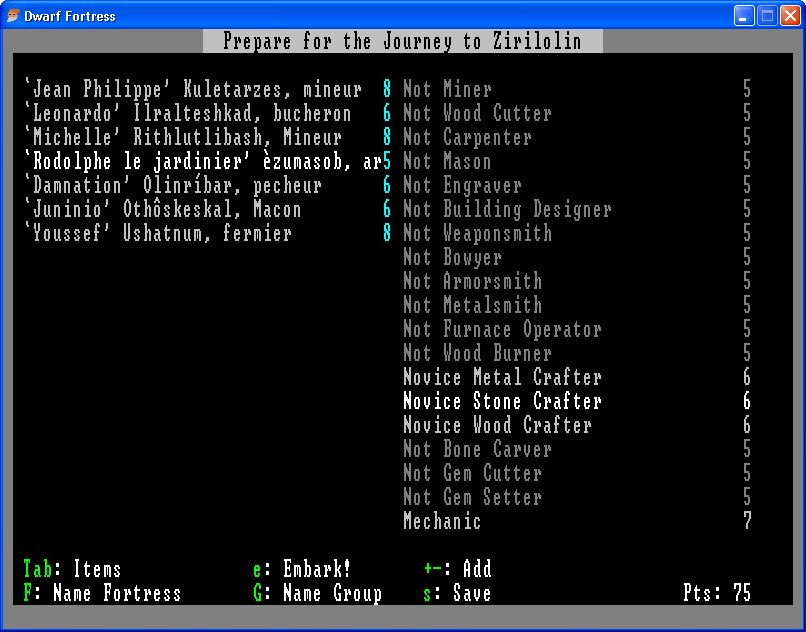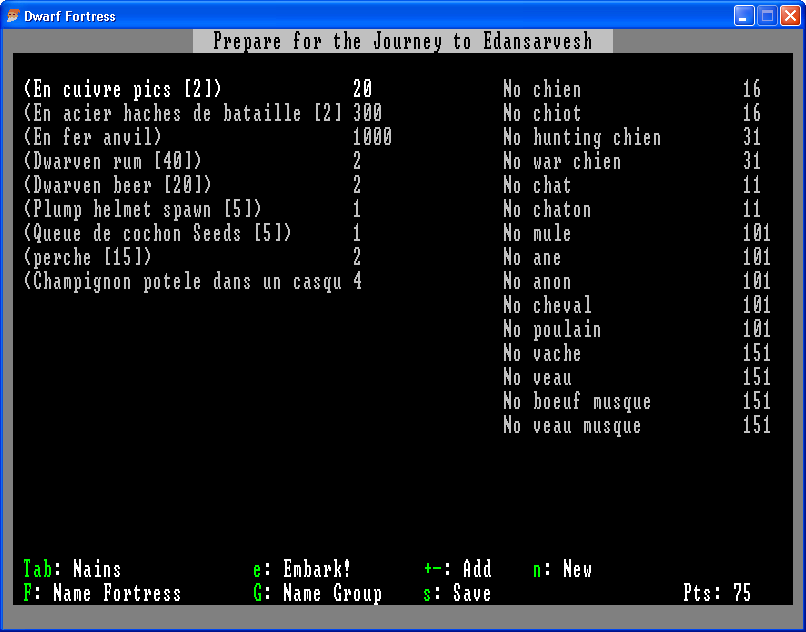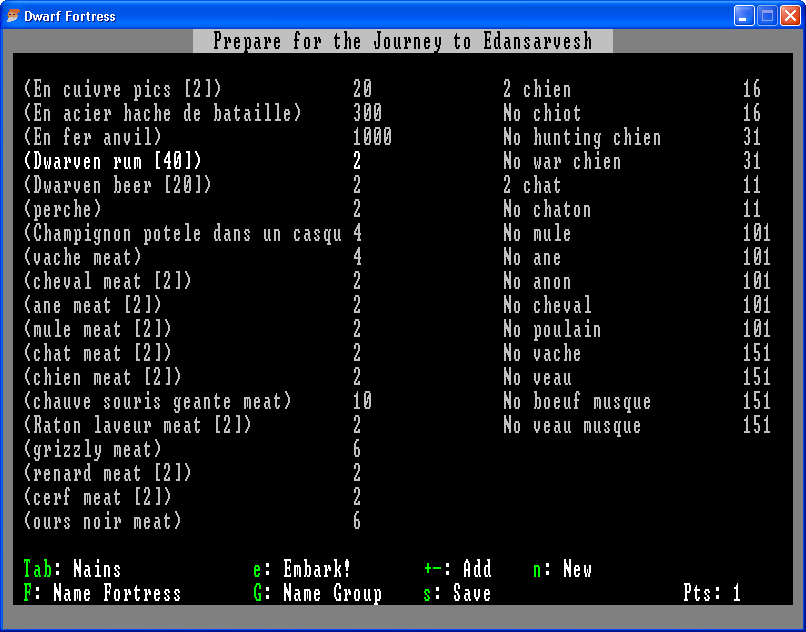« Préparatifs avant de débuter » : différence entre les versions
| (6 versions intermédiaires par 4 utilisateurs non affichées) | |||
| Ligne 6 : | Ligne 6 : | ||
[[Image:1.png]] | [[Image:1.png]] | ||
Vous êtes donc sur l'écran de titre, vous choisissez "Start Playing" dans le menu | Vous êtes donc sur l'écran de titre, vous choisissez "Start Playing" dans le menu principal, la région que vous avez créée, le mode de jeu "Dwarf Fortress" et c'est parti. | ||
[[Image:2.png]] | [[Image:2.png]] | ||
Oulla mais qu'est ce donc? | Oulla mais qu'est-ce donc? | ||
C'est la carte du monde sous 3 vues: Locale a gauche, régionale au milieu et la carte du monde en entier a | C'est la carte du monde sous 3 vues: Locale a gauche, régionale au milieu et la carte du monde en entier a droite.<br> | ||
Sachant qu'une case dans la vue mondiale représente une vue régionale et qu'une case dans la vue | Sachant qu'une case dans la vue mondiale représente une vue régionale et qu'une case dans la vue régionale représente une vue locale, le monde fait donc (16x16x16) x (16x16x16) cases dans la vue locale, soit 4096x4096 cases par défaut. Et encore, la vue locale n'est qu'une vue très réduite de l'aire de jeu dans laquelle vous jouez par la suite, ça vous laisse une idée de l'immensité du monde.<br> | ||
Dans un premier temps , choisissez votre vue régionale( | Dans un premier temps , choisissez votre vue régionale({{k|haut}}{{k|bas}}{{k|gauche}}{{k|droite}} pour se déplacer sur la carte) en fonction des différents critères présentés:<br> | ||
*Temperature | *Temperature | ||
*Trees (nombre d'arbres) | *Trees (nombre d'arbres) | ||
*Other Vegetation | *Other Vegetation (autres végétations) | ||
*Surroundings (environnement Hostile/accueillant..) | *Surroundings (environnement Hostile/accueillant..choisir Calm ou au moins éviter Sinister, Haunted, et Terrifying) | ||
*Présence de rivière sur la vue locale (important !) | *Présence de rivière sur la vue locale (important !) | ||
Pour les couleurs, c'est la même que pour les symboles dans la création du monde: [[Création_d'un_monde_(World_generation)#Plaines|VOIR ICI]] | Pour les couleurs, c'est la même chose que pour les symboles dans la création du monde: [[Création_d'un_monde_(World_generation)#Plaines|VOIR ICI]] | ||
<br> | <br> | ||
Plus les couleurs vont être proches du cyan (Cyan, vert, vert foncé), plus la partie va être aisée(excepté pour la température | Plus les couleurs vont être proches du cyan (Cyan, vert, vert foncé), plus la partie va être aisée(excepté pour la température où il est préférable de prendre du vert, le cyan et le bleu représentant une zone très froide). | ||
Pour débuter, il est donc préférable d'éviter les zones où les critères sont jaunes, rouges ou, pire, roses. Si vous débutez avec de tels critères, vous sautez dans les bras d'une mort certaine.<br> <br> | |||
Pour vos premiers jeux, choisissez un terrain qui ne soit pas aquifère. (très important!) | |||
<br> | |||
Clay et Soil sont important pour commencer l'agriculture. | |||
<br> | |||
Shallow Metals : il s'agit de métaux, au pluriel. On en veut plus d'un. | |||
<br> | |||
Ayez une rivière si possible. | |||
<br> | |||
Deep Metal(s) (metal (métaux) en profondeur) si possible | |||
<br> | |||
Flux Stone si possible | |||
<br> | |||
Vous pouvez utiliser {{k|f}}pour vous aider a trouver un site convenable. Une fois que l'outil de recherche aura fini son travail, des X clignoteront sur les terrains correspondant. | |||
<br><br> | |||
Quand vous avez choisi une zone ne présentant pas trop de difficultés (comme sur l'image ci-dessus), vous pouvez ajuster la zone locale({{k|u}}{{k|m}}{{k|k}}{{k|h}} pour déplacer la vue locale et {{k|U}}{{k|M}}{{k|K}}{{k|H}} pour la redimentionner). La zone locale, en noir, représentera votre aire de jeu. <br> <br> | Quand vous avez choisi une zone ne présentant pas trop de difficultés (comme sur l'image ci-dessus), vous pouvez ajuster la zone locale({{k|u}}{{k|m}}{{k|k}}{{k|h}} pour déplacer la vue locale et {{k|U}}{{k|M}}{{k|K}}{{k|H}} pour la redimentionner). La zone locale, en noir, représentera votre aire de jeu. <br> <br> | ||
<br> | |||
Pressez la touche {{k|tab}} plusieurs fois pour avoir différentes informations: | Pressez la touche {{k|tab}} plusieurs fois pour avoir différentes informations: | ||
*Les autres races présentes dans la région | *Les autres races présentes dans la région | ||
| Ligne 37 : | Ligne 50 : | ||
<br> | <br> | ||
Enfin , vous pouvez avoir d'autres informations suivant la légende située en bas des différentes vues/informations. | Enfin , vous pouvez avoir d'autres informations suivant la légende située en bas des différentes vues/informations (surtout avec la touche {{k|tab}}.) | ||
<br> | <br> | ||
Quand la zone vous convient, embarquez | Quand la zone vous convient, embarquez avec la touche {{k|e}} | ||
<br> | <br> | ||
Si un message d'avertissement s'affiche, il est préférable de changer de région. | Si un message d'avertissement s'affiche, il est préférable de changer de région. | ||
Sinon, un écran s'affiche avec deux choix possibles, sélectionnez "Prepare for the journey | Sinon, un écran s'affiche avec deux choix possibles, sélectionnez "Prepare for the journey carefully". | ||
<br> | <br> | ||
"Play Now!" vous permet d'embarquer immédiatement au risque d'avoir un inventaire très pauvre et peu de compétences pour vos nains. C'est une option qui sera utile dans les versions ultérieures de Dwarf Fortress, quand seront implémentés des scénarios dans le jeu. | "Play Now!" vous permet d'embarquer immédiatement au risque d'avoir un inventaire très pauvre et peu de compétences pour vos nains. C'est une option qui sera utile dans les versions ultérieures de Dwarf Fortress, quand seront implémentés des scénarios dans le jeu. | ||
| Ligne 50 : | Ligne 63 : | ||
Ça y est, vous avez enfin sélectionné la zone d'embarquement avec minutie, et vous avez trouvé un terrain convenable. | Ça y est, vous avez enfin sélectionné la zone d'embarquement avec minutie, et vous avez trouvé un terrain convenable. | ||
Cependant point d'empressement, il reste quelques petites choses à préparer pour investir le nouveau site dans les meilleures conditions possibles. | |||
Il va falloir personnaliser les nains et préparer un inventaire de départ. | Il va falloir personnaliser les nains et préparer un inventaire de départ. | ||
| Ligne 56 : | Ligne 69 : | ||
[[image:3.png]] | [[image:3.png]] | ||
Regardons de plus | Regardons de plus près ce premier écran: | ||
A gauche vous avez vos 7 nains | A gauche vous avez vos 7 nains et à droite les compétences de ces nains. Sélectionnez votre 1er nain. Les flèches du haut et du bas vous permettent de vous déplacer dans une liste, les flèches de gauche et de droite de changer de liste. | ||
Notez que la liste de droite n'apparait pas entièrement à l'écran. Vous pouvez passer d'un écran à l'autre de la liste (il y a 71 compétences au total) en utilisant les flèches du haut ou du bas au niveau de la première compétence ou la dernière de la liste. | |||
Cela ne veut évidemment pas dire que vous aurez besoin de toutes les compétences au départ. Pour améliorer ou réduire la compétence d'un nain, utilisez + et - . | Cela ne veut évidemment pas dire que vous aurez besoin de toutes les compétences au départ. Pour améliorer ou réduire la compétence d'un nain, utilisez + et - . | ||
Attention, vous avez 10 unités | Attention, vous avez la possibilité de répartir 10 unités par nain mais vous disposez en tout et pour tout de 200 points à dépenser entre ces compétences '''et''' l'inventaire de votre expédition. Une unité vaut 5 points, ne dépensez donc pas tous vos points dans les compétences (2 unités par compétence) de vos nains! | ||
Ça vous permet d'obtenir une certaine polyvalence.<br> | Ça vous permet d'obtenir une certaine polyvalence.<br> | ||
| Ligne 82 : | Ligne 95 : | ||
[[image:5.png]] | [[image:5.png]] | ||
Vous avez alors 2 nouvelles listes. A gauche les objets et | Vous avez alors 2 nouvelles listes. A gauche les objets et à droite les animaux. Commençons par les animaux: Prenez '''2 dogs''' et '''2 cats'''(toujours avec +/-). Ils tiendront compagnie a vos nains et chasseront les intrus éventuels - comme la vermine - de votre forteresse. Les animaux se reproduisent, inutile d'en prendre 150. | ||
Prenez également '''2 Pics''', pour les miners, gardez l''''anvil'''(enclume) et une '''Battle Axe'''(revendre 1 sur les 2), pour le Wood Cutter. | Prenez également '''2 Pics''', pour les miners, gardez l''''anvil'''(enclume) et une '''Battle Axe'''(revendre 1 sur les 2), pour le Wood Cutter. | ||
Pour choisir d'autres objets | Pour choisir d'autres objets qui n'apparaissent pas dans la liste, tapez {{k|n}} | ||
Dépensez le reste en bouffe | Dépensez le reste en bouffe et en alcool en ayant soin de prendre "un peu de tout" plutôt que des grosses quantités. Les nains aiment la variété. Ne gardez aucun point, ça ne sert a rien. | ||
[[image:6.png]] | [[image:6.png]] | ||
Puis, préparez vous à embarquer: appuyez sur {{k|e}} | Puis, préparez-vous à embarquer : appuyez sur {{k|e}} | ||
==== Fin des préparatifs ==== | ==== Fin des préparatifs ==== | ||
Dernière version du 14 février 2012 à 21:55
Cet Article est la première partie du Chapitre II du Tutoriel illustré.
Vous avez fini de créer le monde et vous allez vous lancer a l'aventure! Votre excitation atteint son comble, fan en délire... Malgré tout il va encore falloir quelques préparatifs avant de vraiment se lançer. Commençons sans plus attendre
Choix de la région
Vous êtes donc sur l'écran de titre, vous choisissez "Start Playing" dans le menu principal, la région que vous avez créée, le mode de jeu "Dwarf Fortress" et c'est parti.
Oulla mais qu'est-ce donc?
C'est la carte du monde sous 3 vues: Locale a gauche, régionale au milieu et la carte du monde en entier a droite.
Sachant qu'une case dans la vue mondiale représente une vue régionale et qu'une case dans la vue régionale représente une vue locale, le monde fait donc (16x16x16) x (16x16x16) cases dans la vue locale, soit 4096x4096 cases par défaut. Et encore, la vue locale n'est qu'une vue très réduite de l'aire de jeu dans laquelle vous jouez par la suite, ça vous laisse une idée de l'immensité du monde.
Dans un premier temps , choisissez votre vue régionale(hautbasgauchedroite pour se déplacer sur la carte) en fonction des différents critères présentés:
- Temperature
- Trees (nombre d'arbres)
- Other Vegetation (autres végétations)
- Surroundings (environnement Hostile/accueillant..choisir Calm ou au moins éviter Sinister, Haunted, et Terrifying)
- Présence de rivière sur la vue locale (important !)
Pour les couleurs, c'est la même chose que pour les symboles dans la création du monde: VOIR ICI
Plus les couleurs vont être proches du cyan (Cyan, vert, vert foncé), plus la partie va être aisée(excepté pour la température où il est préférable de prendre du vert, le cyan et le bleu représentant une zone très froide).
Pour débuter, il est donc préférable d'éviter les zones où les critères sont jaunes, rouges ou, pire, roses. Si vous débutez avec de tels critères, vous sautez dans les bras d'une mort certaine.
Pour vos premiers jeux, choisissez un terrain qui ne soit pas aquifère. (très important!)
Clay et Soil sont important pour commencer l'agriculture.
Shallow Metals : il s'agit de métaux, au pluriel. On en veut plus d'un.
Ayez une rivière si possible.
Deep Metal(s) (metal (métaux) en profondeur) si possible
Flux Stone si possible
Vous pouvez utiliser fpour vous aider a trouver un site convenable. Une fois que l'outil de recherche aura fini son travail, des X clignoteront sur les terrains correspondant.
Quand vous avez choisi une zone ne présentant pas trop de difficultés (comme sur l'image ci-dessus), vous pouvez ajuster la zone locale(umkh pour déplacer la vue locale et UMKH pour la redimentionner). La zone locale, en noir, représentera votre aire de jeu.
Pressez la touche tab plusieurs fois pour avoir différentes informations:
- Les autres races présentes dans la région
- Choix du nom de votre civilisation (choisissez avec + et - )
- L'élévation du sol
- Le relief (il est conseillé de prendre un sol plat, et donc une zone avec des chiffres les plus proches possibles de zéro, pour une question d'organisation de l'espace.)
Enfin , vous pouvez avoir d'autres informations suivant la légende située en bas des différentes vues/informations (surtout avec la touche tab.)
Quand la zone vous convient, embarquez avec la touche e
Si un message d'avertissement s'affiche, il est préférable de changer de région.
Sinon, un écran s'affiche avec deux choix possibles, sélectionnez "Prepare for the journey carefully".
"Play Now!" vous permet d'embarquer immédiatement au risque d'avoir un inventaire très pauvre et peu de compétences pour vos nains. C'est une option qui sera utile dans les versions ultérieures de Dwarf Fortress, quand seront implémentés des scénarios dans le jeu.
Préparation de votre embarquement
Ça y est, vous avez enfin sélectionné la zone d'embarquement avec minutie, et vous avez trouvé un terrain convenable.
Cependant point d'empressement, il reste quelques petites choses à préparer pour investir le nouveau site dans les meilleures conditions possibles.
Il va falloir personnaliser les nains et préparer un inventaire de départ.
C'est parti!
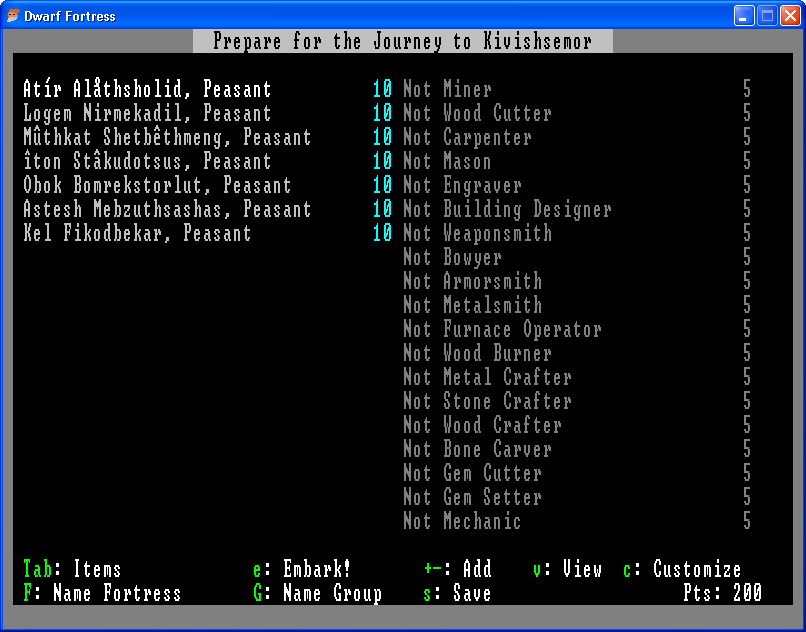
Regardons de plus près ce premier écran:
A gauche vous avez vos 7 nains et à droite les compétences de ces nains. Sélectionnez votre 1er nain. Les flèches du haut et du bas vous permettent de vous déplacer dans une liste, les flèches de gauche et de droite de changer de liste. Notez que la liste de droite n'apparait pas entièrement à l'écran. Vous pouvez passer d'un écran à l'autre de la liste (il y a 71 compétences au total) en utilisant les flèches du haut ou du bas au niveau de la première compétence ou la dernière de la liste. Cela ne veut évidemment pas dire que vous aurez besoin de toutes les compétences au départ. Pour améliorer ou réduire la compétence d'un nain, utilisez + et - .
Attention, vous avez la possibilité de répartir 10 unités par nain mais vous disposez en tout et pour tout de 200 points à dépenser entre ces compétences et l'inventaire de votre expédition. Une unité vaut 5 points, ne dépensez donc pas tous vos points dans les compétences (2 unités par compétence) de vos nains!
Ça vous permet d'obtenir une certaine polyvalence.
Vous Pouvez également renommer vos nains et renommer leur profession pour vous y retrouver par la suite. Regardez tout d'abord le sexe de votre nain avec v puis espace pour revenir, et modifiez son nom avec c puis n et p pour la profession.
Voici ce qu'il est possible de faire pour être efficace:
- 2 miners Pour vous permettre de creuser vos galeries.
- 1 woodcutter / carpenter Pour couper du bois et fabriquer des objets en bois.
- 1 mechanic / metal/stone/wood crafter(1 unité par compétence cette fois) Pour la création artisanale. Vous pourrez vendre les objets fabriqués.
- 1 fisherdwarf / fish cleaner La pêche et la préparation du poisson pour le rendre comestible.
- 1 grower Utile pour la ferme et les plantations.
- 1 mason / engraver Pour fabriquer des objets en pierre et améliorer-décorer vos souterrains.
Une fois que vous avez assigné les compétences a vos nains, il doit vous rester 75 points, pressez alors [Tab] pour passer au menu inventaire.
Vous avez alors 2 nouvelles listes. A gauche les objets et à droite les animaux. Commençons par les animaux: Prenez 2 dogs et 2 cats(toujours avec +/-). Ils tiendront compagnie a vos nains et chasseront les intrus éventuels - comme la vermine - de votre forteresse. Les animaux se reproduisent, inutile d'en prendre 150.
Prenez également 2 Pics, pour les miners, gardez l'anvil(enclume) et une Battle Axe(revendre 1 sur les 2), pour le Wood Cutter.
Pour choisir d'autres objets qui n'apparaissent pas dans la liste, tapez n
Dépensez le reste en bouffe et en alcool en ayant soin de prendre "un peu de tout" plutôt que des grosses quantités. Les nains aiment la variété. Ne gardez aucun point, ça ne sert a rien.
Puis, préparez-vous à embarquer : appuyez sur e